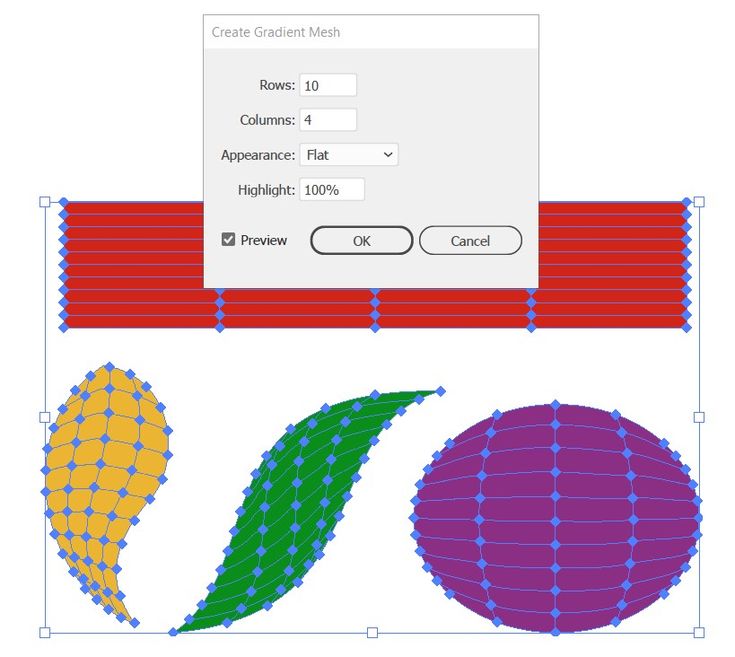Содержание
Как сделать сетку в adobe Illustrator
Автор Admin На чтение 3 мин Просмотров 1.9к. Опубликовано
Обновлено
Доброго времени суток, дорогие читатели. В сегодняшней статье мы хотим рассказать вам об одной интересной функции в Adobe Illustrator, называется которая сетка. А именно, мы расскажем вам, что это за инструмент, где его искать и как его включать, а также постараемся рассказать вам о паре примеров, для которых и нужна сетка.
Что представляет собой сетка в Adobe Illustrator
Как вы, наверное, знаете, программа Adobe Illustrator предназначена по большей части для графических эскизов, иллюстраций и других, менее очевидных объектов. Иногда пользователям нужно перенести в точности какой-нибудь рисунок в необходимых масштабах. Для таких случаев разработчики предусмотрели 2 инструмента: линейку и сетку. О первом мы еще поговорим в отдельной статье, а вот второй – разберем сейчас.
Для таких случаев разработчики предусмотрели 2 инструмента: линейку и сетку. О первом мы еще поговорим в отдельной статье, а вот второй – разберем сейчас.
Как сделать сетку
Изначально вы должны будете зайти программу и открыть в ней чистый холст. Далее, на панели инструментов слева, найдите «линейку» (Line Segment Tool). Кликните по этой функции правой кнопкой мышки.
У вас откроется табличка, в которой будет инструмент «создание сетки» или Rectangular Grid Tool. Выбираем данный инструмент. Далее вам нужно будет перевести курсор на ваш холст и кликнуть по нему 1 раз левой кнопкой мышки. У вас на экране появится табличка с первичными настройками сетки.
В первых 2 окошках вы можете настроить ширину и высоту сетки. По умолчанию это 200 и 300 пикселей. Рядом с верхними пикселями вы увидите чертеж квадрата, со светлой точкой у одного из краев. Таким образом Illustrator показывает угол, из которого будет начата ваша сетка. Поставьте тот угол, который будет вам более удобен.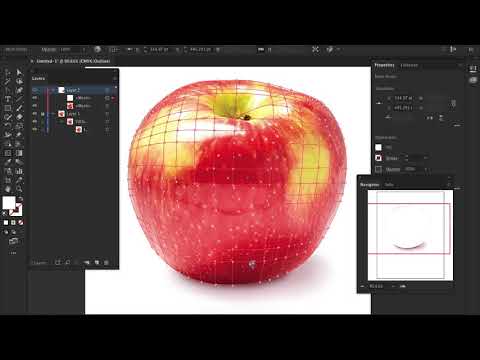 Это нужно в тех случаях, когда вы собираетесь копировать неравномерный рисунок и клетки вашей сетки будут обладать различными размерами (например, увеличиваться от одного угла к противоположному).
Это нужно в тех случаях, когда вы собираетесь копировать неравномерный рисунок и клетки вашей сетки будут обладать различными размерами (например, увеличиваться от одного угла к противоположному).
Далее вы увидите количество разделителей, а говоря простыми словами – горизонтальных и вертикальных линий в вашей сетке. Под каждым из пунктов будет пункт «цифра», где вы и проставите их количество. Помните, что количество линий не учитывают линии, являющиеся границами.
Ниже будет ползунок асимметричности. Это то, что мы говорили о размере ячеек. Таким образом вы можете сделать полностью симметричную сетку, а можете сделать разделение от больших ячеек к меньшим.
В самом низу будут 2 галочки. Первая отвечает за границы вашей сетки. Т.е., если вы уберете галочку, то на вашей сетке не будет контурных линий. Вторая же галочка позволяет вам использовать текущий фон рисунка, для принятия цвета контурных линий сетки.
Вот, собственно, и все. Вам нужно будет только нажать ОК, чтобы создать свою сетку.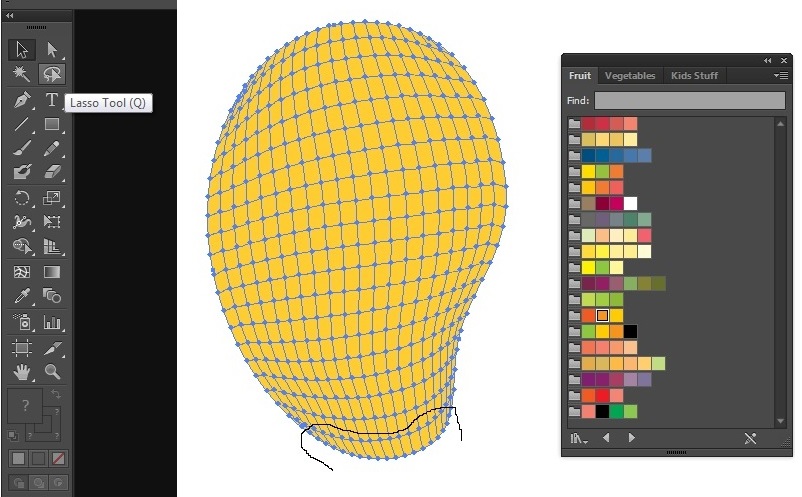
Как взаимодействовать с сеткой в Adobe Illustrator
Мы показали вам более сложный способ, с изначальной настройкой сетки. Но также вы можете просто выбрать инструмент сетку и левой кнопкой мышки растянуть ее по экрану так, как вам то будет нужно. Можете ее и отредактировать, в случае необходимости. Например:
- Shift + ЛКМ – вы сделаете вашу сетку квадратной.
- ALT + ЛКМ – сделает центр сетки в точке, куда вы кликаете.
- Пробел + ЛКМ – переносит таблицу в любое свободное место на холсте.
- ЛКМ + стрелки клавиатуры – увеличивают или уменьшают количество разделительных линий на вашей сетке.
Аналогичным образом вы сможете создать и полярную сетку. Для этого выберите соответствующий инструмент в том же разделе линеек (polar grid tool).
Горячие комбинации для этой сетки такие же, как и в предыдущем случае.
На этом мы хотим закончить сегодняшнюю статью, всем удачи и до новых встреч.
( 1 оценка, среднее 5 из 5 )
Поделиться с друзьями
Градиентное чаепитие или способы создания градиентных сеток
Первое правило — подбирайте для вашего объекта наиболее оптимальный способ создания сетки. В Adobe Illustrator существует три варианта, как превратить объект в градиентную сетку: командой Create Gradient Mesh (Создать градиентную сетку), разбивающей объект на прямоугольные сектора, инструментом Mesh или путем конвертации градиентной заливки в сетку. Правильно выбранный способ — это полдела.
В Adobe Illustrator существует три варианта, как превратить объект в градиентную сетку: командой Create Gradient Mesh (Создать градиентную сетку), разбивающей объект на прямоугольные сектора, инструментом Mesh или путем конвертации градиентной заливки в сетку. Правильно выбранный способ — это полдела.
При работе над кружкой мы задействовали все три способа создания сетки, поскольку оказалось, что для разных элементов удобны разные приемы. Чашка и чай были получены из радиальных градиентных заливок (это подсказывает их форма), ручка кружки — путем разбивки объекта на прямоугольные сектора (так как здесь потребовалось нарисовать вытянутые тени и блики), а фон был получен с помощью инструмента Mesh (что дало свободу расположения узлов сетки и избавило от необходимости настройки или удаления лишних точек).
Второе правило — избегайте при работе с сетками объектов сложной формы (со всевозможными изгибами, ответвлениями и т.п.). Их почти всегда можно заменить несколькими более простыми объектами. Точно подобрать цвет в зоне стыковки элементов гораздо проще, чем настроить запутанную градиентную сетку. В нашем примере мы создали ручку кружки как отдельный элемент с собственной сеткой вместо того, чтобы настраивать сложную паутину линий, которую бы получили, работая с силуэтом кружки с ручкой.
Точно подобрать цвет в зоне стыковки элементов гораздо проще, чем настроить запутанную градиентную сетку. В нашем примере мы создали ручку кружки как отдельный элемент с собственной сеткой вместо того, чтобы настраивать сложную паутину линий, которую бы получили, работая с силуэтом кружки с ручкой.
1. Работа над сеткой чая.
Мы создали круг и назначили ему радиальную градиентную заливку. В градиент мы включили несколько контрольных точек цвета, которые впоследствии послужили основой для создания бликов, отсветов и т.п. (об этом нужно подумать уже на начальном этапе). Затем мы превратили этот объект в градиентную сетку при помощи команды Object>Expand (Объект> Разобрать).
Каждый цвет, присутствовавший в градиенте, при превращении в сетку превратился в круглый объект, который имел четыре точки: вверху, внизу, слева, справа. Чтобы настроить правдоподобные блики и отсветы, мы меняли цвета отдельных точек у этих кругов.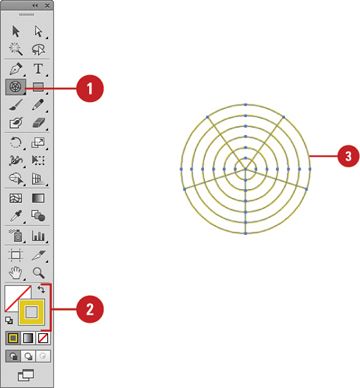 Некоторые из кругов мы таким образом превратили в четвертинки, некоторые — в половинки. Некоторые точки мы и вовсе сдвигали, чтобы получить цветовое пятно другой формы.
Некоторые из кругов мы таким образом превратили в четвертинки, некоторые — в половинки. Некоторые точки мы и вовсе сдвигали, чтобы получить цветовое пятно другой формы.
Поверх «чая» мы положили несколько полупрозрачных блендов с «паром».
2. Сетка чашки
Сетка чашки создавалась по тому же принципу, что и сетка чая — это бывшая радиальная градиентная заливка. После настройки сетки мы создали при помощи команды Object> Offset Path (Объект> Создать параллельный контур) точную копию этого круга и назначили ему тонкую серую обводку, которая должна была имитировать толщину кружки.
3. Настройка сетки ручки.
Форма ручки была нарисована инструментом Pen , а затем преобразована в градиентную сетку командой главного меню Object>Create Gradient Mesh. Объект> Создать градиентную сетку.
Мы сделали сетку довольно подробной — 16 на 16 секторов. Это понадобилось, чтобы создавать небольшие градиентные переходы для имитации теней и блика. Чтобы окрасить точки, мы выделяли их по несколько штук инструментом Lasso (Лассо) и назначали цвета из панели Swatches (Образцы), в которой присутствует шкала серых оттенков с шагом в 10%.
Чтобы окрасить точки, мы выделяли их по несколько штук инструментом Lasso (Лассо) и назначали цвета из панели Swatches (Образцы), в которой присутствует шкала серых оттенков с шагом в 10%.
4. Создание фона.
Для работы над фоном использовался инструмент Mesh (Сетка), которым мы добавили несколько контрольных точек и окрасили их в более темные и более светлые оттенки основного цвета (оттенки мы подбирали в панели Color (Цвет), сдвигая с зажатой клавишей Shift цветовые ползунки).
Результат:
Инструмент сетки Illustrator | Использование инструментов сетки в рисунках для создания эффективного узора
Инструмент сетки Illustrator помогает пользователю создавать прямоугольные сетки. Эти прямоугольные сетки состоят из столбцов и строк, которые являются прозрачными, съемными и управляемыми по своей природе. С помощью этих сеток пользователь может точно и точно без ошибок рисовать произведения искусства и объекты.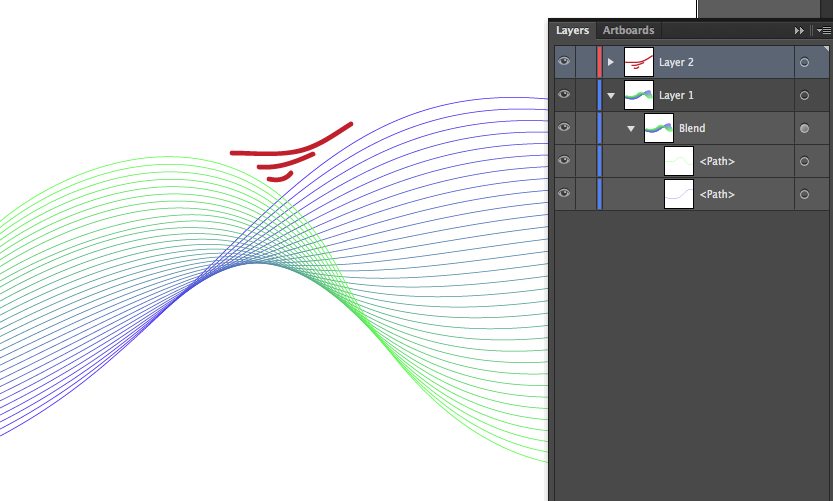 В основном инструмент сетки используется с инструментом линейки, а вспомогательные направляющие включены для точного измерения дизайна. Пользователь также может изменить количество столбцов и строк, присутствующих в сетке, в соответствии со своими требованиями.
В основном инструмент сетки используется с инструментом линейки, а вспомогательные направляющие включены для точного измерения дизайна. Пользователь также может изменить количество столбцов и строк, присутствующих в сетке, в соответствии со своими требованиями.
Как использовать инструмент сетки в Adobe Illustrator?
Использование Grid Tool — интересная работа в Adobe Illustrator. Давайте пошагово рассмотрим инструмент Grid Tool в Adobe Illustrator. Прежде чем начать, мы познакомимся с некоторыми основами Adobe Illustrator.
Это пользовательский интерфейс Adobe Illustrator.
Здесь вы можете создать новый документ или открыть свой объект предварительного рисования, нажав на открытую вкладку этого интерфейса; при нажатии на создать откроется диалоговое окно, здесь можно задать высоту, ширину, ориентацию и другие параметры страницы и нажать на вкладку создать в этом диалоговом окне…
Здесь у нас есть панель инструментов в левой части рабочей области Adobe Illustrator.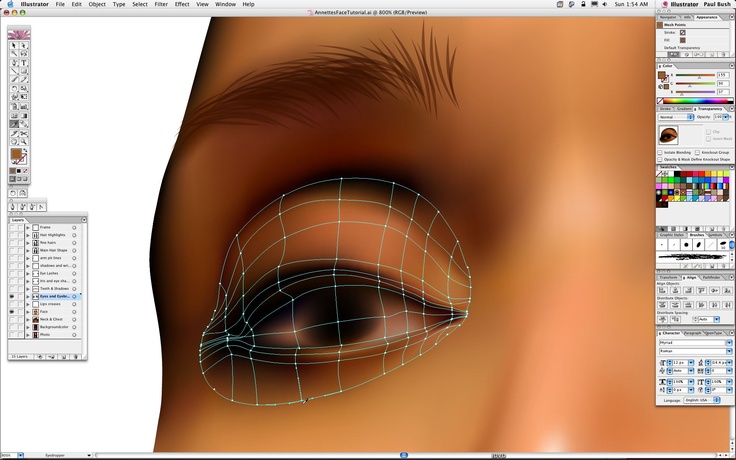
С правой стороны у нас есть вкладки свойств и слоев в свойствах. Мы можем увидеть свойства выбранного объекта. В слоях мы можем видеть номер слоя, который мы использовали в нашем проекте; Вы можете узнать все это из наших различных руководств.
Давайте начнем знакомство с инструментом сетки. У нас есть Grid Tool в опции инструмента сегмента линии на панели инструментов Adobe Illustrator с этим значком; щелкните по нему, чтобы выбрать его.
Нажмите на открытку рабочей области. диалоговое окно будет открыто. Здесь Размер по умолчанию показывает размер сетки. Горизонтальные разделители показывают количество столбцов в сетке. Вертикальные разделители показывают количество строк в сетке. Заполните данные в этом диалоговом окне в соответствии с вашими требованиями.
Нажмите кнопку вкладки «ОК», чтобы применить сетку к открытке.
Или вы можете нарисовать сетку, просто перетащив ее кнопкой мыши, нажмите на открытку и не отпускайте щелчок и перетащите ее, чтобы придать сетке высоту и ширину по вашему усмотрению.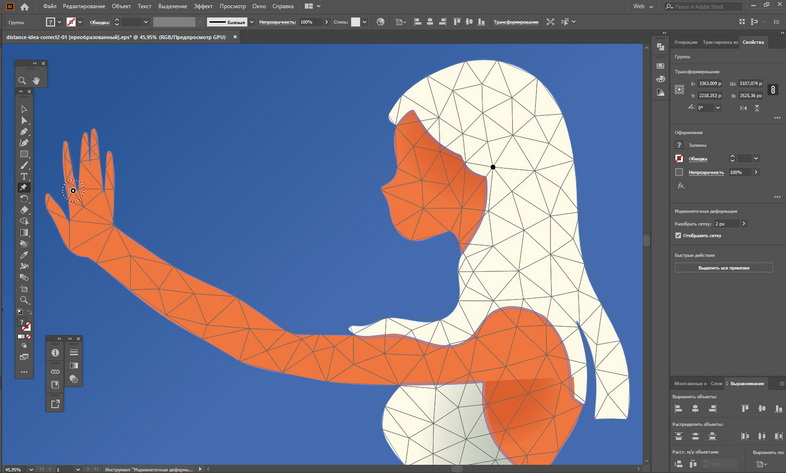
Вы можете изменить данные нарисованной сетки в любой момент, выберите сетку, нажмите клавишу Shift на клавиатуре, и снова нажмите на сетку, удерживая клавишу Shift; откроется диалоговое окно изменения параметра. Здесь вы можете изменить размер сетки, количество строк и столбцов.
Вы можете увеличить или уменьшить количество столбцов и строк в сетке во время ее рисования, возьмите инструмент сетки, щелкните в любом месте открытки и перетащите ее, не оставляя щелчка, и нажмите клавишу со стрелкой вверх. на клавиатуре, чтобы увеличить количество строк и клавишу со стрелкой вниз на клавиатуре, чтобы уменьшить количество строк, клавишу со стрелкой вправо, чтобы увеличить количество столбцов и клавишу со стрелкой влево, чтобы уменьшить количество столбцов.
Вы можете заполнить цветом сетку, установив флажок в поле заливки.
Теперь выберите цвет заливки из опции цвета заливки.
Вы также можете изменить цвет заливки с панели управления в верхней части рабочей области.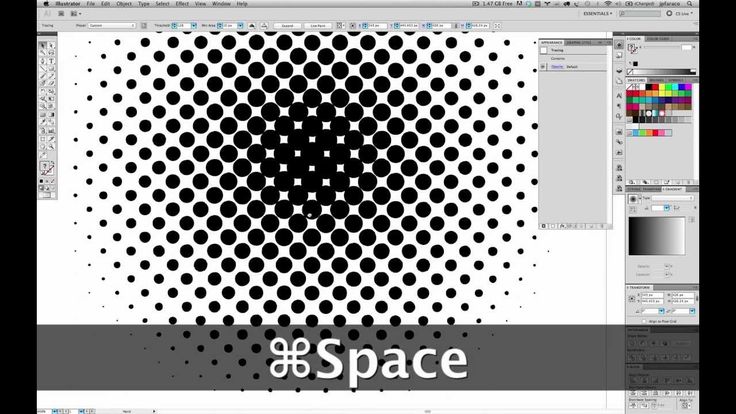
Вы можете добавить образец из меню библиотек образцов, нажмите на библиотеки образцов, откроется диалоговое окно, выберите здесь образец, который вы хотите добавить в свою сетку.
Отсюда вы можете изменить толщину и цвет обводки, изменив данные по своему усмотрению.
Или вы также можете изменить ход с панели управления в верхней части рабочей области.
Вы можете сделать линию обводки темной или светлой, изменив параметр непрозрачности.
Если вам нужны разные типы сетки в разных частях открытки, разделите открытку на части отрезком линии, затем щелкните инструмент сетки. Нажмите на тот участок, в котором вы хотите нарисовать сетку; теперь откроется диалоговое окно; установите параметр здесь по своему усмотрению, нажмите OK, чтобы применить.
Посмотреть сетку можно только в этом разделе; вы можете настроить размер сетки, перетаскивая ее с зажатой клавишей Shift на клавиатуре в соответствии с разделом.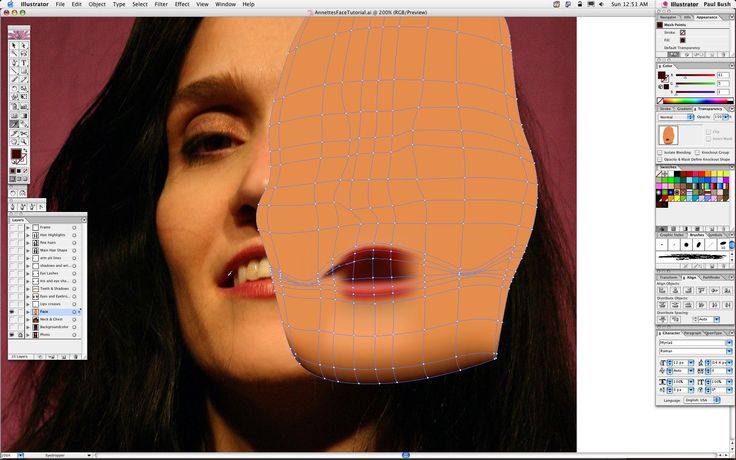
Теперь вы можете изменить стиль всей сетки по отдельности.
Теперь сделаем узор с сеткой; перейдите на вкладку окна в верхней части рабочей области, нажмите на образцы.
Диалоговое окно с образцами будет опцией, теперь выберите сетку, выберите инструмент ведро с живой краской на панели инструментов, убедитесь, что заливка сетки включена.
Теперь щелкните ячейку сетки, чтобы заполнить цветом эту ячейку с помощью инструмента Live Paint Bucket.
Вы можете изменить цвет живой краски, нажав клавишу со стрелкой влево на клавиатуре; вы можете видеть, что цвет будет изменен на панели образцов, когда вы нажмете клавишу со стрелкой влево на клавиатуре и снова щелкните, чтобы применить цвет в ячейке.
Вы можете создать красивый узор с сеткой, используя инструмент Live Paint Bucket.
Вы можете преобразовать сетку в направляющую. Чтобы изменить сетку на направляющую, выберите сетку, перейдите на вкладку вида в верхней части рабочей области, перейдите к параметру направляющей и нажмите «Создать направляющую».
Таким образом, вы можете использовать инструмент сетки в своем рисунке и создавать с его помощью эффектный узор.
Заключение
Здесь вы видите, как мы можем использовать инструмент сетки в Adobe Illustrator. Изучив, как использовать инструмент «Сетка» в Adobe Illustrator, вы сможете легко сделать интересный рисунок для своего произведения и сделать его более эффектным для зрителя. Это экономит ваше время при работе над тяжелыми проектами.
Рекомендуемые статьи
Это руководство по инструменту сетки Illustrator. Здесь мы обсуждаем, как использовать инструмент сетки в Adobe Illustrator для более эффективного рисования в наших работах. Вы также можете ознакомиться со следующими статьями, чтобы узнать больше:
- Установить Adobe Illustrator
- Плагины Illustrator
- Эффекты в Illustrator
- Удалить фон в Illustrator
Как создать сетку в Illustrator?
Последнее обновление: 25 ноября 2022 г. , 8:14
, 8:14
Illustrator — отличный инструмент для создания сеток, и есть несколько разных способов сделать это. Один из способов — использовать Инструмент «Прямоугольник» (М) и создать прямоугольник той же ширины и высоты, что и сетка, которую вы хотите создать. Вы можете указать ширину и высоту вашего прямоугольника в инструменте быстрого доступа Transform.
Затем щелкните значок опорной точки (A) на панели инструментов и перетащите прямоугольник так, чтобы он оказался в центре сетки. Или используйте инструмент «Выравнивание», чтобы выровнять прямоугольник по центру.
Другой способ создать сетку в Illustrator — использовать команду «Сетка» (G). Выберите объект, для которого вы хотите создать сетку, и нажмите кнопку «Сетка» на панели управления. Точно так же вы можете перейти к «Объекту» в верхнем меню, найти «Путь» и нажать «Разделить на сетку».
Затем укажите количество строк и столбцов в сетке. Кроме того, вы также можете изменить высоту и ширину каждой ячейки сетки и ее желоба, если это необходимо.
Кроме того, вы можете поставить галочку, чтобы добавить направляющие и предварительно просмотреть сетку, прежде чем нажимать «ОК».
СОВЕТ ПРОФЕССИОНАЛА: При создании сетки в Illustrator важно сначала создать новый слой для работы. Это гарантирует, что ваши линии сетки не будут мешать другим элементам вашего дизайна. Чтобы создать новый слой, перейдите в меню «Слой» и выберите «Новый слой». Затем используйте инструмент «Отрезок линии» (расположенный под инструментом «Карандаш»), чтобы нарисовать горизонтальные и вертикальные линии в рабочей области. Чтобы ваши линии располагались равномерно, удерживайте нажатой клавишу «Shift» во время рисования. Наконец, используйте инструмент «Выбрать», чтобы выбрать все ваши линии, и перейдите в «Правка> Копировать». Теперь вы можете вставить свою сетку в любой другой слой в вашем документе.
Вы также можете использовать команду «Сетка» (G), чтобы создать линии сетки на прямоугольнике.